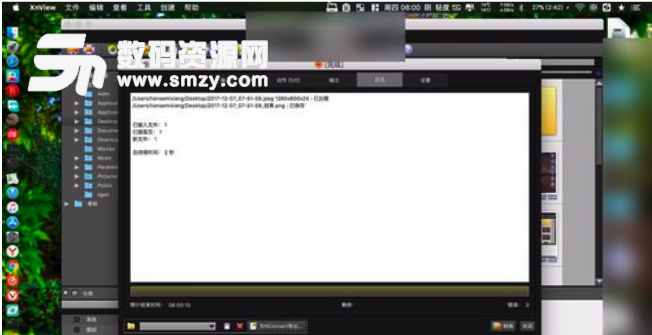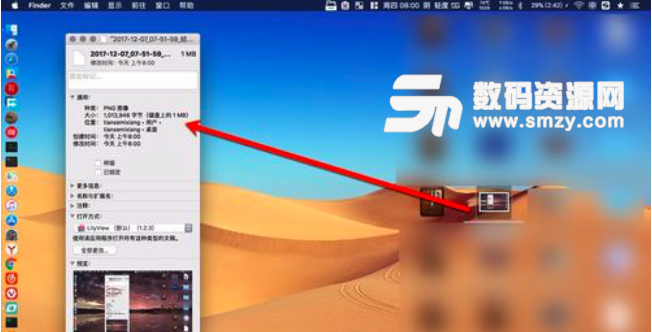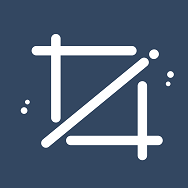
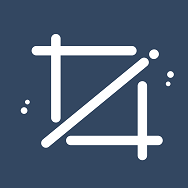
如果您是一名資深的設計師,那麼您的Mac中一定存有大量的素材圖片啦。如何能讓龐大的圖片素材進行壓縮並且保證其格式以及分辨率不變呢?那麼就來看看這裏的Mac xnviewmp壓縮圖片方法吧。絕對能夠幫助設計師們擺脫不少的煩惱哦!
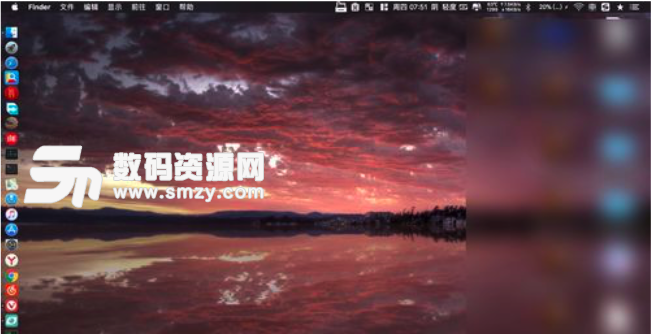
Mac xnviewmp壓縮圖片方法:
安裝打開壓縮軟件:
從圖一看到這是一張截圖有5m多,那麼如何將它的容量進行壓縮呢。安裝工具欄上麵的for Mac軟件並打開,如圖二所示。
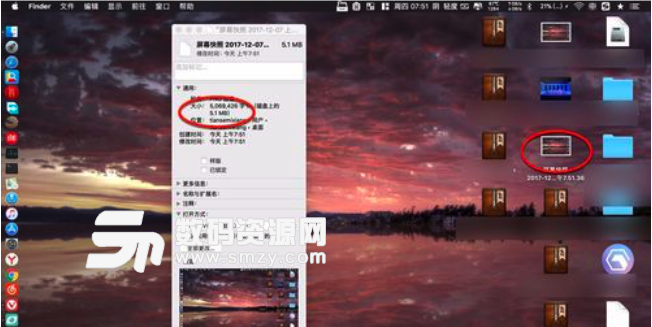
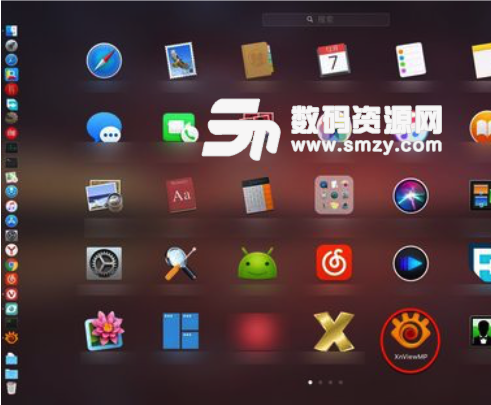
導入圖片或者文件夾:
在軟件左側點擊數字1的主頁,在這裏選擇desktop桌麵。當然你的圖片在另外的文件夾同樣可以進行選擇。接著點擊右側看到預覽圖選中它。如果是多圖,例如批量轉換的可以選擇整個文件夾。
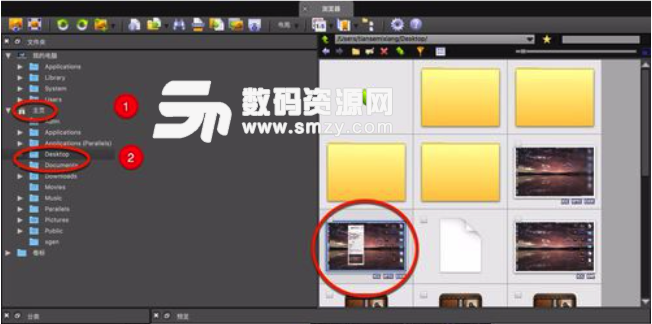
轉換格式:
點擊軟件頂部的工具,批量轉換格式選項。
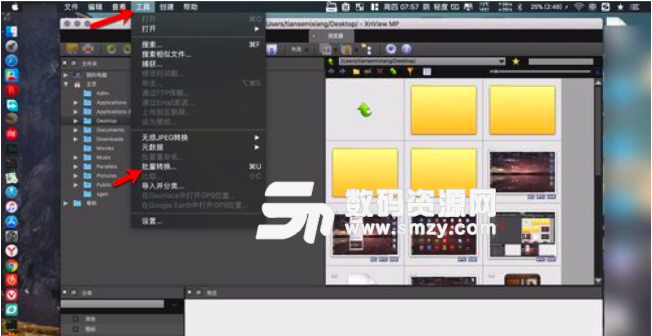
點擊左側紅圈輸出目錄,這裏設置為原來的目錄。這就意味著轉換後生成的圖片會在原來的位置。選擇完畢點擊第二個紅圈這裏格式,選擇需要轉換的格式。這裏的圖片原來是JPG這裏選擇PNG格式。當然也可以選擇默認的圖片格式。
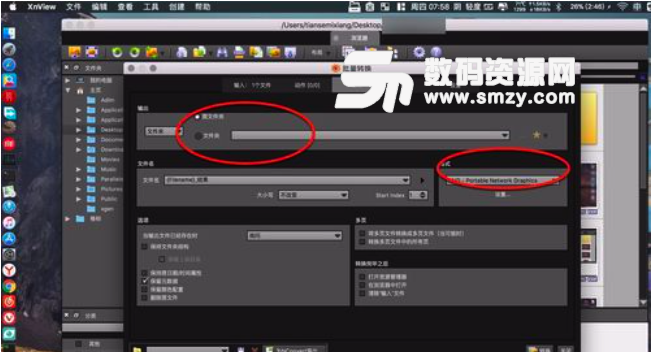
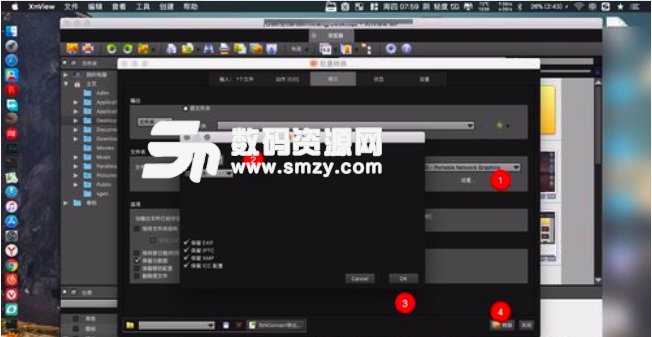
接著在圖一格式下方點擊設置,在圖一數字2這裏壓縮等級這裏點擊上下兩個三角進行調節。等級越高壓縮率越高圖片壓縮的越小,圖片質量越低,反之圖片質量越好。這裏設置為等級9,設置完畢點擊OK轉換。圖二則為轉換過程,轉換完畢會有中文的成功提示。接著返回桌麵,右鍵這張圖片看到容量已經變成了1m。通過這種方式已經將圖片縮小。